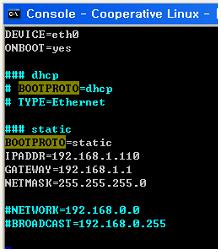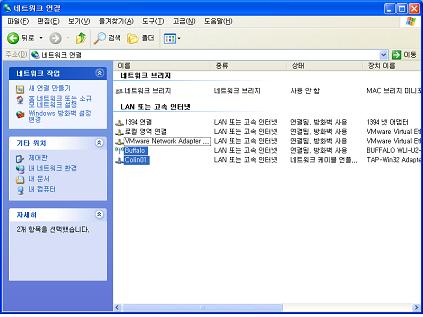1. # apt-get update# apt-get dist-upgrade명령어를 내린다. dist-upgrade는 배포판 업글이다 (!) 2. /etc/apt/sources.list를 vi를 쓰든 nano를 쓰든 수정한다.rpm http://ayo.freshrpms.net/fexora/linux/1/i386이라고 된 줄을 1/i386을 2/i386으로 개조한다.그러면 페도라 코어 2용 리소스를 이용할 수 있게 된다. 3. 명령어를 친다.# apt-get update# apt-get upgrade# apt-get dist-upgrade 2, 3 과정을 원하는 숫자만큼 올라갈 때까지 반복한다 ㅡㅡㅋ 4까지 오니까 vi 에디터가 libperl.so가 없다고 실행을 거부하더라.# yum install libp..